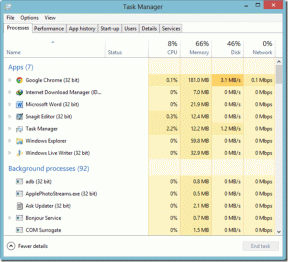Top 5 aplikací pro podepisování dokumentů na iOS a Android
Různé / / November 29, 2021
Setkali jste se někdy se situací, kdy jste museli rychle podepsat dokument nebo nájemní smlouvu? Normální postup vás zavede k vytištění dokumentu, jeho podepsání, naskenujte papíra poté jej sdílet s další osobou. Je to složitý a časově náročný proces. Co když to celé zvládneme za minutu na mobilu? Naštěstí existuje několik renomovaných aplikací pro podepisování dokumentů v systémech iOS a Android.

Samsung Galaxy Note uživatelé mohou vždy použít vestavěné nástroje k podepsání dokumentu pomocí pera S-pen. Ale co ostatní uživatelé Androidu a iPhonu? Apple App Store i Google Play Store jsou plné aplikací, které vám umožní podepisovat dokumenty za chodu.
Ručně jsme vybrali pět nejlepších aplikací pro iOS a Android k podepisování PDF a dokumentů. V tomto příspěvku budeme hovořit o jeho funkcích, přizpůsobení podpisu (velikost, barva, tloušťka), ceně, sdílení a dalších. Začněme.
1. Microsoft Office
Microsoft nedávno zkombinoval svou sadu aplikací pro produktivitu, včetně aplikací Word, PowerPoint, Excel,
Samolepící papírky, Office Lens a další v rámci jednoho řešení nazvaného Microsoft Office. Je to švýcarský armádní nůž nástrojů produktivity.Aplikace Office je plná tipů a triků. Mezi nimi je schopnost podepsat funkci PDF. Doplněk je zdarma a nevyžaduje předplatné Office 365.


Otevřete aplikaci Office a v nabídce akcí získejte možnost Podepsat PDF. Otevřete soubory z úložiště zařízení, OneDrive, nebo Dropbox a vyberte místo pro umístění nápisu.
Objeví se prázdná tabule pro přidání podpisu. Můžete importovat znak z obrázku, uložit podpis a dokonce změnit jeho barvu na zelenou nebo modrou z výchozí černé.

Dokumenty se ukládají do sekce s poznámkami v aplikaci. Microsoft Office je zdarma ke stažení.
Stáhněte si Microsoft Office pro iOS
Stáhněte si Microsoft Office pro Android
Také na Guiding Tech
2. Adobe Fill & Sign
Adobe, další softwarový gigant, vydal speciální aplikaci Adobe Sign & Fill pro iOS i Android. Jak název napovídá, uživatelé mohou formulář podepsat a také vyplnit potřebné údaje.


Klepněte na prázdnou obrazovku a můžete přidat text, křížky, odrážky a další. Chcete-li přidat znak, vyberte možnost pera níže a vytvořte podpis nebo jej importujte z obrázku nebo fotoaparátu. Bohužel nelze změnit barvu nápisu.

Velikost podpisu můžete změnit. Na zařízení lze také vytvářet a ukládat iniciály. Celkově je Adobe Fill & Sign vynikajícím nástrojem pro vyplňování podrobností a podepisování dokumentů. A jeho použití je zcela zdarma.
Stáhněte si Adobe Fill & Sign pro iOS
Stáhněte si Adobe Fill & Sign pro Android
3. SignEasy
Tohle je pro náročné uživatele. SignEasy je vhodnější pro ty, kteří často uzavírají obchody a potřebují podpisy od klientů. Klepněte na ikonu „+“ v levém horním rohu a importujte dokumenty z e-mailu, fotografií, souborů nebo cloudového úložiště třetích stran. Vyberte tlačítko podepsat a uvidíte skutečný potenciál aplikace SignEasy.


Můžete se podepsat sami, podepsat s jinou osobou a dokonce požádat o podpis jinou osobu na jiném místě. Je to užitečné pro obchodní partnery, kteří mohou být na různých místech.
Podpis můžete nakreslit, změnit jeho barvu a velikost a přetáhnout jej na preferované místo. Do dokumentů můžete také přidat datum a text.
SignEasy poskytuje funkci šablony pro ukládání často používaných dokumentů pro budoucí použití. Mezi další funkce patří biometrické zabezpečení, přizpůsobené zápatí e-mailu, synchronizace úložiště iCloud a další.


Bezplatná verze je omezena na tři dokumenty. Chcete-li používat šablony a další bezpečnostní funkce, musíte zaplatit 130 $ ročně, což odemkne řadu možností synchronizace a sdílení.
Stáhněte si SignEasy pro iOS
Stáhněte si SignEasy pro Android
Také na Guiding Tech
4. DocuSign
Než se ponořím do aplikace, musím říci, že DocuSign poskytuje nejhorší uživatelskou zkušenost s nástupem. Neexistuje žádná registrace přes Google, Facebook nebo Apple.
Klepněte na tlačítko „+“ a importujte soubor z místního úložiště nebo cloudového úložiště třetí strany. Aplikace se zeptá, zda se potřebujete podepsat, nebo chcete, aby podpis přidali ostatní. Chcete-li dokument sdílet, můžete přidat jméno a e-mail příjemce.


V dokumentu vyberte libovolné prázdné místo a zobrazí se dialogové okno. Do souboru lze přidat podpis, iniciály, datum, jméno, společnost a dokonce i zaškrtávací políčko. Líbí se mi, jak DocuSign umožňuje členům odmítnout podpis s důvodem. Je to příjemný dotek.


Základní funkce jsou zdarma, ale sdílení předem, šablony a bezpečnostní funkce spadají do placeného osobního plánu, který stojí 9 $ měsíčně. Existují také vyhrazené plány pro realitní a obchodní plány.
Stáhněte si DocuSign pro iOS
Stáhněte si DocuSign pro Android
5. SignNow
Vím, že na uživatelském rozhraní v těchto aplikacích nezáleží, ale musím říct, že SignNow má nejlepší uživatelské rozhraní ze všech aplikací. Vzorec zůstává stejný. Importujte dokument ze zařízení nebo cloudového úložiště a klepnutím na prázdné pole přidejte podpis, iniciály, text, datum nebo zaškrtnutí.


Při vytváření nápisu můžete použít buď plnicí pero, nebo zvýrazňovač. Lze také změnit barvu nápisu. Aplikace vás požádá, abyste pozvali ostatní a sdíleli přímý odkaz na dokument se zdrojem pro stažení aplikace. Můžete také vytvořit šablony pro nejpoužívanější dokumenty.


Aplikace je zdarma až pro tři dokumenty. Poté to bude stát 90 $ ročně.
Stáhněte si SignNow pro iOS
Stáhněte si SignNow pro Android
Také na Guiding Tech
Podepište dokumenty za chodu
Jak můžete vidět z výše uvedeného seznamu, Microsoft Office i Adobe Fill & Sign jsou bezplatné a solidní nabídky. Zbývající tři jsou placené, ale poskytují doplňky, jako je biometrické ověřování, šablony, pokročilé sdílení a další. Vyberte si libovolný podle svých potřeb. Podělte se také o své zkušenosti s podepisováním dokumentů na iOS a Android v sekci komentářů níže.
Další: Pokud jde o aplikace pro skenování dokumentů, jsou schopné nabídky Adobe Scan i Microsoft Office Lens. Přečtěte si níže uvedené srovnání a najděte ideální aplikaci pro vás.